win7ahci模式蓝屏解决方案
Win7系统在AHCI模式下出现蓝屏死机问题是许多用户都面临的困扰,为了解决这一问题,我们可以尝试以下方法:进入BIOS设置,将硬盘模式切换为AHCI;安装相应的AHCI驱动程序;重启计算机,查看是否问题得到解决。通过这些简单的步骤,我们可以有效地解决Win7系统在AHCI模式下蓝屏死机的困扰。
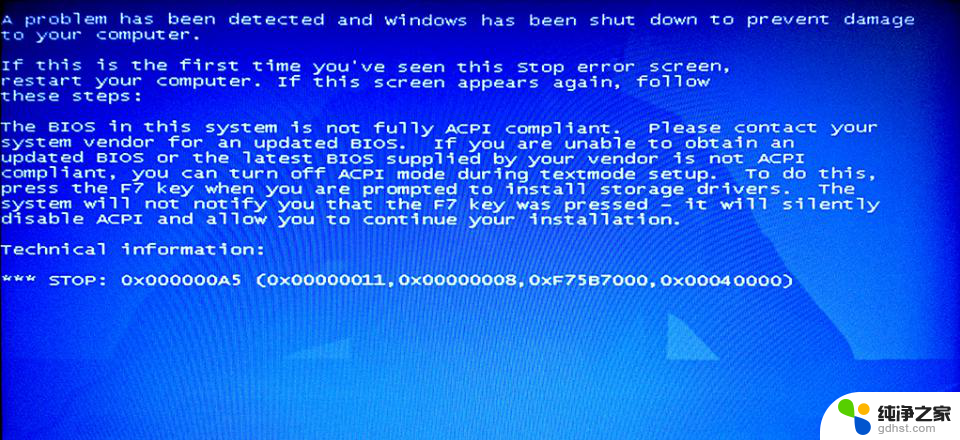
AHCI是什么 AHCI模式开启后为什么会蓝屏死机
在硬盘 IDE 或 SATA模式下,已安装的操作系统。不管是XP,还是Vista 、Win7、8、10,若在BIOS中修改硬盘为AHCI模式, 重启系统,必然会出现蓝屏问题。
1、设置AHCI 模式的目的,是为打开硬盘的NQC功能,提高硬盘的性能;
2、使用AHCI 模式,除BIOS中设置硬盘为AHCI模式,还需安装系统前,先加载AHCI驱动,然后才能在AHCI模式状态的硬盘上,继续系统安装任务;
3、Win7以上版本系统自带AHCI驱动,通过简单设置,即可解决蓝屏问题。进入“注册表”编辑状态,打开“HKEY_LOCAL_MACHINESystemCurrentControlSetServicesMsahci”键值。在右边窗口中双击名称“Start”项目,会弹出一个对话框,将默认参数 3 修改为 0 。点击“确定”并且保存,重新启动电脑。然后进入BIOS,修改STAT为AHCI模式,保存退出重系统即可。
开启AHCI模式后电脑突然蓝屏死机的解决方法如下所示:
1、按“Win+R”打开“运行”窗口,输入“Regedit”命令后按回车。打开“注册表编辑器”。
2、在打开的注册表编辑器左侧窗口中,依次定位到以下注册项HKEY_LOCAL_MACHINE\SYSTEM\ CurrentControlSet\services\msahci。
3、在右侧的窗口“Start”上双击,在打开的“编辑DWORD值”窗口中,将“数值数据”框中的值由3改为数字0,保存后退出注册表。
4、重启系统,在系统桌面上的“计算机”图标上右键选择“属性---设备管理器”。
5、将IDE ATA/ATAPI控制器中所有设备卸载掉,出现重启选项时,选择否,如出现删除不了的选项时,可忽略;
6、接着重启系统,并在BIOS中修改为AHCI模式,正常进入系统,win7系统就会自动加载AHCI驱动了。
以上就是win7ahci模式蓝屏解决方案的全部内容,有遇到这种情况的用户可以按照小编的方法来进行解决,希望能够帮助到大家。
- 上一篇: windows7administrator停用
- 下一篇: 怎么把主机连接到win7笔记本上显示
win7ahci模式蓝屏解决方案相关教程
-
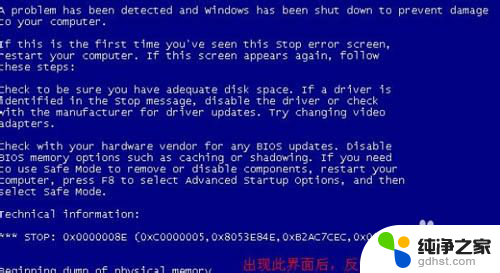 win7经常蓝屏重启怎么解决
win7经常蓝屏重启怎么解决2023-12-05
-
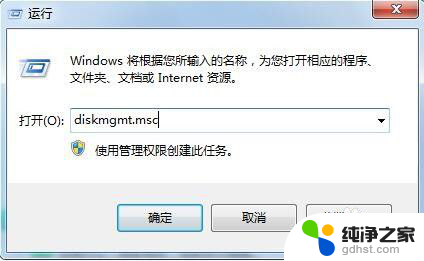 win7找不到硬盘完美解决方法
win7找不到硬盘完美解决方法2024-02-19
-
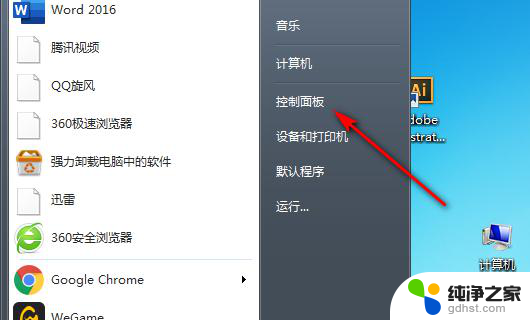 win7怎么关闭护眼模式电脑
win7怎么关闭护眼模式电脑2024-01-19
-
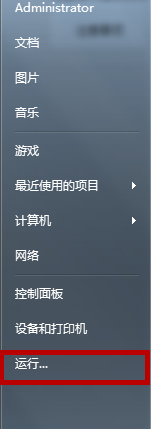 win7休眠模式无法唤醒
win7休眠模式无法唤醒2023-11-08
win7系统教程推荐